Obsah:
Varianta 1: Instalace spouštěcího disku
První z možných příčin chyby "No Bootable Device" v noteboocích Acer, a nejen v nich, spočívá v tom, že BIOS neví, z jakého zařízení by se měl spouštět. Obvykle na to mají vliv takové faktory: neuvážené jednání uživatele, samostatné obnovení BIOSu, jednorázový výpadek, vybitá baterie na základní desce.
Vzhledem k výše uvedenému, níže uvedený návod vám může pomoci buď úplně, nebo do dalšího restartu notebooku. Proto pokud opravy stačily pouze na jedno úspěšné zapnutí laptopu, určitě se obraťte na Variantu 4 a Variantu 7 tohoto článku, kde je popsáno, co dělat, pokud se nastavení v BIOSu neukládají.
Takže nejprve je potřeba otevřít nastavení BIOSu. To lze provést pomocí našeho samostatného průvodce.
Podrobnosti: Vstupujeme do BIOSu na notebooku Acer
- Přejděte na kartu "Boot", kde v sekci "Boot Priority Order" je nutné na první místo nastavit váš pevný disk. Nyní tam možná stojí nějaké jiné zařízení, například mechanika nebo externí disk (HDD, flash disk). Mimochodem, při použití externího zařízení pro ukládání dat, které notebook omylem považuje za spouštěcí, obvykle stačí jej odpojit.Pokud je to však nutné na trvalé bázi, změňte nastavení zavádění v BIOSu.
- V Aceru obvykle vždy existují dodatky, které umožňují pochopit, co přesně je na jakém místě — to pomáhá vytvořit správný prioritní seznam, pokud se nevyznáte v názvech komponentů. Takže pevný disk s operačním systémem by měl být označen jako "HDD" / "Notebook Hard Drive", a na velmi starých noteboocích — "IDE0". Návod v pravé části okna popisuje, jak měnit pořadí zaváděcích zařízení: nejčastěji je třeba vybrat požadované pomocí šipek nahoru a dolů na klávesnici, stisknout F6 několikrát pro zachycení řádku a přesunout ji nahoru o určité množství bodů.
- Až bude vše připraveno, stiskněte klávesu F10 pro uložení nastavení a opuštění BIOSu. Po stisknutí se zobrazí oznámení s potvrzením vašich akcí — vyberte kladnou možnost ("Yes").
Pokud pevný disk není viditelný v BIOSu, přejděte k Variantě 7 tohoto materiálu
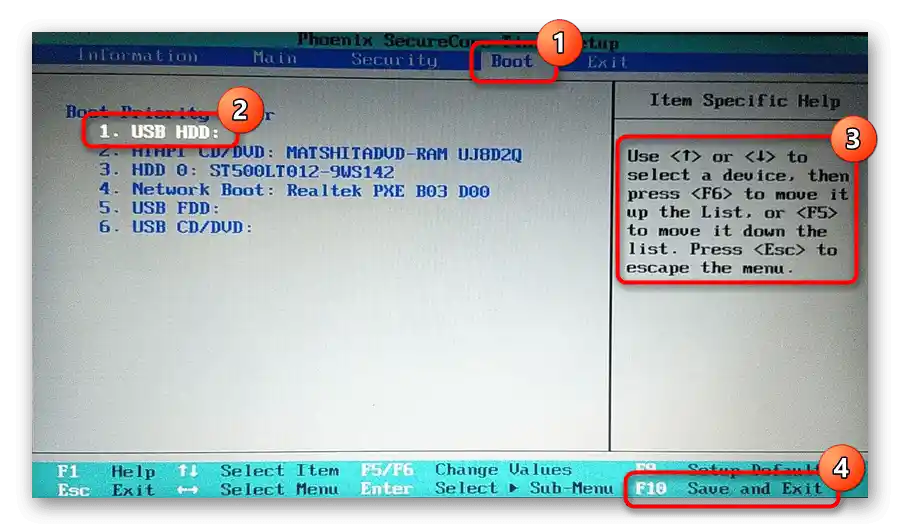
Pokud bylo co měnit, znamená to, že s větší pravděpodobností po úpravě této možnosti dojde k zavedení operačního systému. Když je na prvním místě již potřebný pevný disk, nespěchejte s opuštěním BIOSu — existuje tam ještě několik možností, které mohou ovlivnit zavádění OS a potřebují kontrolu.
Varianta 2: Změna režimu práce SATA
Stejně jako předchozí možnost, i tato může být změněna z přesně stejných důvodů.Proto je celá výše popsaná teorie zcela vhodná i pro tuto situaci, a zjistit, zda je problém skutečně v režimu práce SATA, lze takto:
- V BIOSu přejděte na záložku "Main" (pokud ve vaší verzi BIOSu tato záložka není editovatelná a hledaná možnost tam není, hledejte na jiných záložkách, obvykle je to "Advanced") a najděte tam položku "SATA Mode" (na jiných záložkách se také může nazývat "SATA Configuration" nebo maximálně přiblíženě k tomu). Ve všech moderních noteboocích by měla být nastavena varianta "AHCI", na pokročilých laptopech, které mají více než jeden disk, může být použit režim "Optane without RAID". Na velmi starých laptopech se může dokonce používat připojení "IDE" — zjistit to s jistotou byste měli prostřednictvím vyhledávání informací o vašem modelu notebooku na internetu.
Čtěte také: Co je to SATA Mode v BIOSu
- Pokud nastavený režim neodpovídá vašemu (jak již bylo řečeno, téměř vždy je to "AHCI"), stiskněte na položce klávesu Enter a nastavte jej sami. Zapamatujte si ten režim, který byl původně nastaven, pokud si nejste jisti, co děláte. V případě potřeby jej může být nutné vrátit na výchozí hodnotu, protože před vámi budou další možnosti řešení problému, a nesprávně zvolený SATA Mode neumožní systému nabootovat, i když se závada ukáže jako opravená.
- Klávesou F10 a volbou "Yes" v dialogovém okně uložte provedené změny a opusťte BIOS.
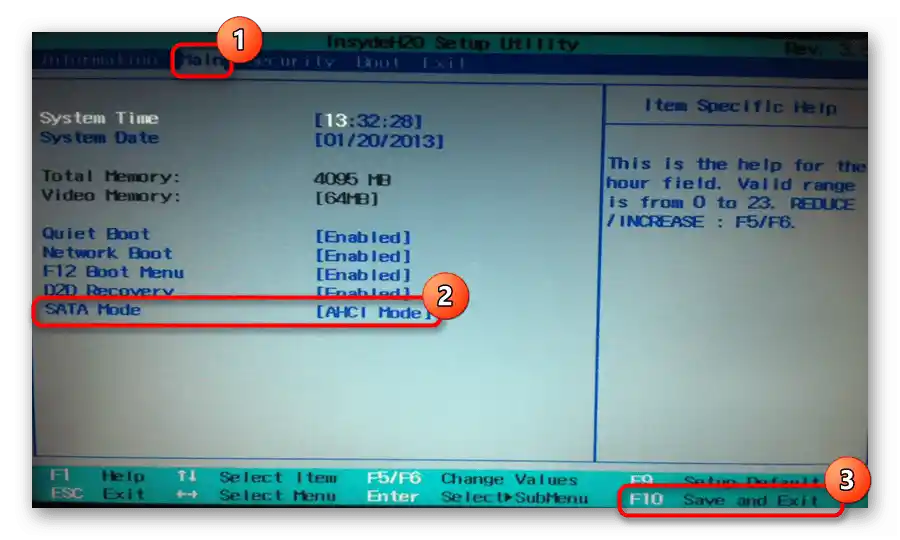
Pokud to nepomohlo, zkuste nastavit jiné možnosti, které jsou v BIOSu k dispozici.
Varianta 3: Změna hodnoty Boot Mode
Podobně jako u prvních dvou variant, možnost "Boot Mode" se také může změnit. Určuje režim bootování a její hodnota by měla odpovídat nainstalovanému operačnímu systému a stylu oddílů pevného disku.
- Najít "Boot Mode" lze na záložce "Boot". Potřebná položka se takto nazývá.Obecně platí, že pro staré notebooky a operační systémy je potřebný režim "Legacy", pro nové — "UEFI". Při instalaci starého operačního systému na relativně nový notebook může být také vyžadován režim "Legacy". Zkuste změnit aktuálně nastavenou hodnotu na jinou, a pokud to nepomůže, vraťte se a nastavte režim, který byl původně, nebo přejděte k obnovení nastavení (další možnost článku).
- Uložení změn a výstup z BIOSu probíhá stejně, jak jsme zmínili dříve.
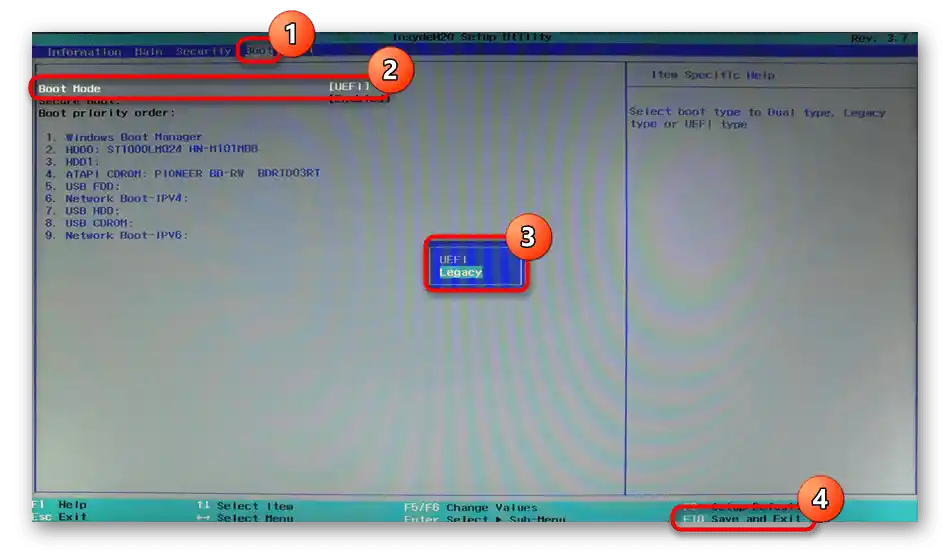
Možnost 4: Obnovení nastavení BIOSu
Možná, že kvůli nějakým chybám v BIOSu se vaše úpravy resetují, nebo na vznik chyby "No Bootable Device" má vliv něco jiného. Pomoci může obnovení jeho nastavení na výchozí.
V BIOSu přejděte na záložku "Exit" / "Save & Exit" a vyberte tam položku "Load Setup Defaults", při zobrazení dialogového okna potvrďte své akce tlačítkem "Yes". Nyní opusťte BIOS známým způsobem.
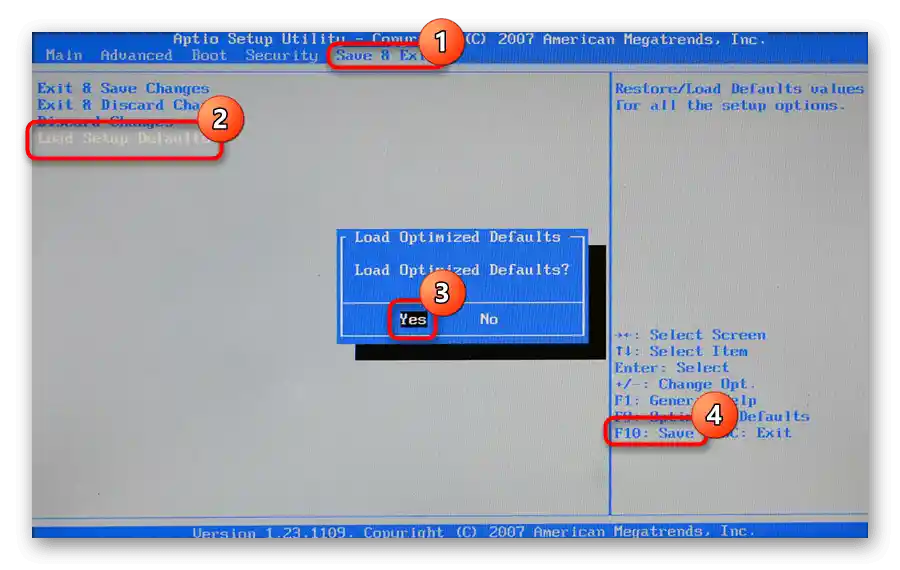
Pokud se náhodou spuštění operačního systému přesto neuskutečnilo, vraťte se do BIOSu a zkontrolujte tam všechny tři nastavení, která jsme probrali v Možnostech 1-3: pevný disk by měl být spouštěcí, režim SATA a Boot je třeba nastavit podle vaší konfigurace. Většinou to není nutné dělat ručně, protože BIOS notebooku se obvykle resetuje na správné parametry.
Možnost 5: Obnovení zaváděcího programu
Poškozená část disku se zaváděcím programem operačního systému také někdy vyvolává chybu "No Bootable Device". Jeho obnova je poměrně jednoduchá a spočívá v provedení několika příkazů v "Příkazovém řádku", avšak kvůli nemožnosti to provést ve vlastní obnovovací prostředí Windows, bude nutné použít bootovací flash disk se stejnou verzí a architekturou Windows, která je aktuálně nainstalována, ale nespouští se. K tomu někteří uživatelé budou muset najít vhodný disk nebo flash disk prostřednictvím známých, nebo si ho vytvořit sami na jiném počítači.Níže je řada odkazů se všemi potřebnými informacemi k vytvoření takových bootovacích zařízení, spuštění počítače z nich a přímo obnovení zaváděcího programu OS — vyberte si svou verzi Windows a klikněte na její název.
Podrobnosti:
Vytvoření bootovacího USB flash disku nebo disku s Windows 10 / Windows 7
Nastavení BIOSu pro bootování z flash disku nebo disku
Způsoby obnovení zaváděcího programu Windows 10 / Windows 7
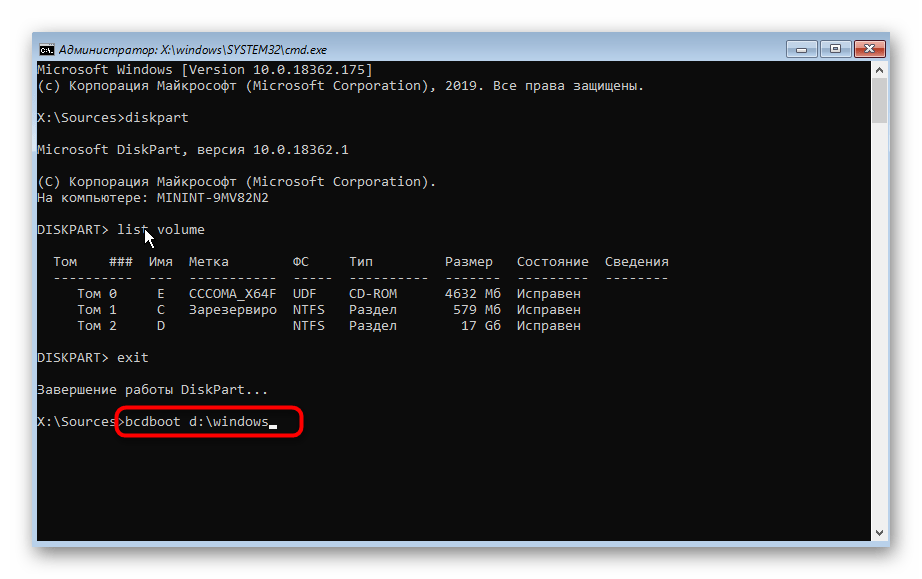
Varianta 6: Kontrola stavu pevného disku
Majitelé notebooků s pevným diskem, na který je nainstalován operační systém, mohou potřebovat provést jeho kontrolu a obnovení podle potřeby. Specifika tohoto zařízení jsou taková, že po dlouhodobém používání nebo jiných událostech se mohou objevit takzvané vadné bloky, z nichž nelze číst informace. Pokud jich je mnoho a zasahují důležité systémové a zaváděcí soubory, spuštění operačního systému pravděpodobně nebude možné. Ti, kteří mají OS nainstalován na SSD, by tento krok měli přeskočit, protože tento typ úložiště funguje zcela na jiném principu, který vylučuje jev jako "vadný sektor".
Stejně jako v případě obnovení zaváděcího programu budete potřebovat bootovací flash disk pro provedení dalších akcí. Může být dvou typů: s operačním systémem a se speciálním softwarem. Každá z těchto variant vyžaduje jiný přístup k realizaci a není vždy vzájemně zaměnitelná. Proto doporučujeme se seznámit s oběma metodami a rozhodnout se, co budete používat.
Způsob 1: Bootovací USB flash s Windows
Tento způsob je nejjednodušší na realizaci, předpokládá práci se známým mnohým "Příkazovým řádkem" Windows. Stačí zadat doslova jeden příkaz, který kontroluje a opravuje chyby. Nicméně metoda má nevýhody: při absenci bootovacího flash disku bude uživatel potřebovat stáhnout objemný obraz Windows pro vytvoření bootovacího média, a integrovaný nástroj v operačním systému nepomáhá vždy. Přesto pokud již máte bootovací zařízení s OS nebo se bojíte používat externí programy, nic nebrání pokusu provést kontrolu disku jednodušším a pohodlnějším způsobem.Připomínáme, že odkazy na tematické příručky pro vytvoření flash disku a jeho spuštění, stejně jako další doplňující informace, jsou v Variantě 5.
- Po spuštění z flash disku a výběru jazyka uvidíte uvítací okno, které nabízí instalaci operačního systému. Místo toho stiskněte kombinaci kláves Shift + F10, která vyvolá "Příkazový řádek". Zadejte do něj
diskpartpro spuštění stejnojmenného nástroje a stiskněte Enter na klávesnici. - Další příkaz k zadání je
list volume. Ten zobrazí seznam svazků, mezi kterými byste měli určit písmeno jednotky, protože prostředí pro obnovení přiřazuje všem zařízením vlastní písmena, která se mohou lišit od těch, která jste viděli v běžícím operačním systému. Například na níže uvedeném snímku obrazovky je vidět, že systémovým svazkem je C, u vás to může být D — orientujte se podle velikosti. Pokud existují dva svazky se stejnou velikostí, jak je opět demonstrováno na obrázku, je třeba mít na paměti, že systémová partition je vždy nad uživatelskou (bez OS), ale pod mechanikou a partition pro obnovení. - Jakmile zjistíte písmeno, zadejte v konzoli
exit, čímž ukončíte práci nástroje diskpart.
{img id='25596' origFName='/wp-content/uploads/2019/05/Rabota-s-instrumentom-diskpart-v-Komandnoj-stroke-rezhima-vosstanovleniya-Windows-10.png' transFName='' alt=''}
- Zadejte
chkdsk X: /F /R, přičemž X nahraďte vypočteným písmenem. Parametry, které následují po něm, odpovídají za vyhledávání a opravu chyb na vybrané jednotce.
{img id='25597' origFName='/wp-content/uploads/2019/05/Zapusk-proverki-diska-na-oshibki-cherez-Komandnuyu-stroku-v-srede-vosstanovleniya-Windows-10.png' transFName='' alt=''}
Jakmile bude skenování a oprava dokončena, můžete restartovat počítač a nezapomeňte odpojit flash disk před opětovným zapnutím PC, abyste zkontrolovali, zda byla chyba "No Bootable Device" odstraněna.
Způsob 2: Bootovací USB-flash s externím softwarem
Nástroj chkdsk ne vždy opravuje nalezené problémy nebo vůbec nezjistí to, co potřebuje opravit. To však mohou udělat specializované programy pro obnovu pevného disku.Pokud vám první způsob nepomohl nebo nechcete stahovat obraz Windows, můžete si vybrat program pro práci s HDD, který má verzi pro obnovovací prostředí (soubor ISO). Může to být Victoria, MHDD nebo HDAT2. Budeme používat poslední jako příklad.
Čtěte také: Obnovujeme pevný disk programem Victoria
- Stáhněte a vytvořte s vybraným nástrojem bootovací flash disk. Protože je tento proces všude jiný a někde (jako v případě HDAT2) není snadný pro nováčky, je dobré najít návod na internetu, který odpovídá úkolu vytvoření bootovacího flash disku s vámi vybraným nástrojem. Právě z tohoto důvodu budeme zvažovat již hotový balíček s různými nástroji — Hiren’s BootCD.
Přejít na oficiální stránku Hiren’s BootCD
Máte právo vybrat jakýkoli jiný ekvivalent, který má menší velikost, například Ultimate Boot CD nebo něco podle vašeho uvážení. V takových balíčcích je hned několik nástrojů, včetně těch, které jsme zmínili, díky čemuž si můžete vybrat jakýkoli nebo je dokonce použít postupně. Jakmile se rozhodnete pro software, zapište balíček na flash disk. To se dělá mnohem snadněji — stačí se řídit pokyny v odkazu níže.
Podrobněji: Návod na zápis ISO obrazu na flash disk
{img id='25598' origFName='https://soringpcrepair.com/wp-content/uploads/2020/07/skachivanie-programmy-hirens-bootcd-dlya-ustraneniya-oshibki-no-bootable-device.png' transFName='' alt=''}
- Spusťte se z flash disku, změnou nastavení BIOSu (podobně jako Varianta 1 tohoto článku, kde je třeba dát připojenou flashku na první místo před vstupem do BIOSu) nebo ihned po zapnutí notebooku stisknutím F2 / F8, čímž vyvoláte Boot Menu, kde také můžete určit, z jakého zařízení budete počítač tentokrát spouštět.
- V této aplikaci je povoleno ovládat pouze klávesnicí. Pomocí šipek vyberte a přejděte do sekce "Dos Programs". {img id='25599' origFName='/wp-content/uploads/2019/05/Perehod-v-razdel-DOS-programmami-v-Hirens-BootCD.png' transFName='' alt=''}
- Zde potřebujete položku "Hard Disk Tools", po jejímž výběru se zobrazí několik upozornění. Na všechna z nich odpovězte kladně. {img id='25600' origFName='/wp-content/uploads/2019/05/Vybor-instrumentov-dlya-raboty-s-zhestkimi-diskami-v-Hirens-BootCD.png' transFName='' alt=''}
- Nyní se zobrazí seznam nástrojů pro práci s HDD. Vyberte ten, se kterým jste obeznámeni, my se zastavíme u prvního. {img id='25601' origFName='/wp-content/uploads/2019/05/Vybor-programmy-HDAT2-v-Hirens-BootCD.png' transFName='' alt=''}
- HDAT2 zobrazí seznam disků, které jsou k dispozici pro kontrolu a oživení.Uveďte svůj, orientujte se podle velikosti (sloupec "Kapacita"). {img id='25602' origFName='/wp-content/uploads/2019/05/Vybor-zhestkogo-diska-dlya-skanirovaniya-v-HDAT2.png' transFName='' alt=''}
- Deaktivujte zvukový signál při zjištění chyb stisknutím latinské písmeno P a přepněte položku "Zvuk" do stavu "vypnuto". Opusťte tuto podsekci klávesou Esc. {img id='25603' origFName='/wp-content/uploads/2019/05/Otklyuchenie-zvuka-pri-obnaruzhenii-bitogo-sektora-v-HDAT2.png' transFName='' alt=''}
- Dalším krokem bude výběr operace, kterou budete provádět s diskem. Zajímá nás "Menu testů úrovně disku". {img id='25604' origFName='/wp-content/uploads/2019/05/Perehod-v-testy-HDAT2.png' transFName='' alt=''}
- Mezi testy přejděte na "Zkontrolovat a opravit vadné sektory". {img id='25605' origFName='/wp-content/uploads/2019/05/Vybor-instrumenta-proverki-i-ispravleniya-bityh-sektorov-v-HDAT2.png' transFName='' alt=''}
- Začne skenování a oprava. Sledujte průběh v centrální části okna, abyste věděli, kolik času zbývá. Nad ním je řádek "Chyby", který zobrazuje počet chyb zjištěných během kontroly. Čím větší je kapacita úložiště a čím více chyb na něm, tím delší je celý proces. {img id='25606' origFName='/wp-content/uploads/2019/05/Proczess-skanirovaniya-zhestkogo-diska-v-HDAT2.png' transFName='' alt=''}
- Když bude operace dokončena, můžete se podívat, kolik bylo nalezeno vadných sektorů ("Vadné sektory") a kolik z nich se podařilo opravit ("Opraveno"). Při velkém počtu vadných sektorů lze usoudit, že s pevným diskem jsou vážné problémy a je třeba jej vyměnit. Nyní můžete počítač restartovat a pokusit se jej spustit. {img id='25607' origFName='/wp-content/uploads/2019/05/Rezultat-proverki-zhestkogo-diska-v-HDAT2.png' transFName='' alt=''}
Čtěte také: Kontrola S.M.A.R.T. pevného disku
Varianta 7: Hardwarová kontrola
Pokud žádné z výše uvedených doporučení nepomáhá, je vysoká pravděpodobnost fyzické závady úložiště nebo vybití baterie na základní desce. V prvním případě nemůžete opravit chyby disku nebo není vůbec vidět v BIOSu, ve druhém případě se nastavení v BIOSu neukládají trvale a při každém vypnutí Aceru se resetují. V obou situacích bude nutné provést výměnu a částečné/úplné rozebrání notebooku.
Problém s diskem
Problémy s HDD nebo SSD mohou vzniknout z různých důvodů a vyžadují různý zásah.
- Disk byl nedostatečně připojen, špatně upevněn nebo se posunul v důsledku pádu notebooku nebo silného otřesu. Proto se ani nezobrazí mezi připojenými zařízeními v BIOSu.Na starých noteboocích je spodní kryt, pod kterým se skrývají hlavní komponenty pro diagnostiku a snadnou výměnu, poměrně snadno odnímatelný — stačí pouze odšroubovat šroubky a podsunout pod něj něco tenkého. U některých modelů je oddělený prostor pro vyjmutí pevného disku, což usnadňuje jeho kontrolu. U novějších modelů se kryty často nesundávají tak snadno: jejich okraje mohou být na straně s klávesnicí a těsně přiléhat k tělu, což může způsobit snadné poškození materiálu v místech portů. Existují i jiné varianty — vše závisí na konkrétním modelu.
- Přirozené opotřebení disku nebo jeho porucha. U velmi starých notebooků může HDD selhat kdykoli, jednoduše proto, že vyčerpaly své zdroje. Nebo může být disk nefunkční v důsledku výrobní vady (to je častější u zcela nových laptopů Acer), vlivem vnějšího prostředí: uživatel notebook upustil, zalil tekutinou, vystavil silným otřesům a vibracím. Opravit nefunkční HDD samostatně není možné, pro získání informací je nutné obrátit se na servisní středisko k profesionálům, což však není levné. Nový notebook bude nutné vrátit na záruku k diagnostice nebo výměně. U SSD může k poruše také dojít, ale pravděpodobněji z důvodu výrobní vady, náhlého selhání nebo opět vlivem tekutiny — vnější faktory jako pády a vibrace mu nejsou tak nebezpečné, protože na rozdíl od pevného disku je SSD běžná elektronika.
- Další příčiny. Tato kategorie zahrnuje všechny důvody, proč může být disk neviditelný. Jsou to nesprávná nastavení BIOSu nebo poškození jiných komponentů. Podrobnější informace k tomuto tématu naleznete v odkazech níže.

Podrobnosti:
Notebook nevidí pevný disk v BIOSu
Co dělat, pokud BIOS nevidí SSD
Pokud máte přístup k disku, můžete jej vyjmout a zkusit připojit k jinému počítači — notebookový formát HDD se připojuje přes kabel SATA stejně jako jeho klasická verze pro stolní PC. SSD 2,5 v podstatě nemají rozdíly ve svých krytech.
Problém s baterií základní desky
Ve většině případů vybitá baterie na základní desce nečiní tak bezpříznakově.Kromě toho, že neustále sledujete resetování nastavení BIOSu, může se resetovat i čas v systému, notebook se může náhle restartovat, mít problémy se zapnutím a zvuk v mikrofonu a sluchátkách může začít skřípat. Samozřejmě není nutné, aby se všechny tyto příznaky objevily najednou, ale pokud ruční reset BIOSu k ničemu nevedl a on nadále resetuje svá nastavení, je třeba notebook odnést do servisu a požádat o výměnu baterie. Pokud máte možnost ho rozebrat sami, stačí si zakoupit běžnou kulatou baterii-"tabletku" CR2032. Princip rozebrání je popsán výše, v části o problému s diskem. Tam také uvidíte fotografii s příkladem jednoho z notebooků Acer, kde při sejmutí krytu lze snadno vyměnit baterii.
Čtěte také: Výměna baterie na základní desce